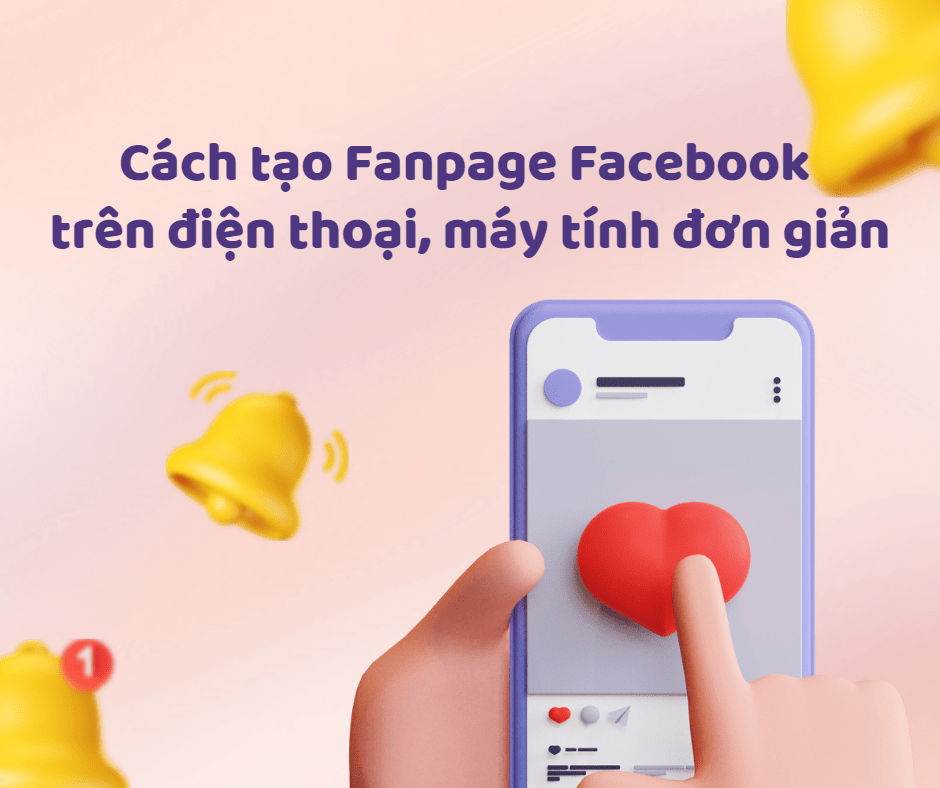Bất cứ tài khoản trên Facebook nào cũng dễ dàng thấy được sự xuất hiện của fanpage mỗi ngày. Đây chính là công cụ hỗ trợ những người kinh doanh online kết nối với nhiều người tốt nhất. Thế nhưng, bạn đã biết cách để tạo fanpage Facebook hay chưa? Bài viết này sẽ hướng dẫn bạn thao tác thực hiện tạo fanpage Facebook trên điện thoại, máy tính đơn giản. Hãy cùng theo dõi nhé!
Hướng dẫn tạo fanpage Facebook trên điện thoại
Bước 1: Truy cập vào ứng dụng Facebook trên điện thoại > Chọn biểu tượng 3 gạch (góc phải phía trên ứng dụng) > Chọn mục Trang > Chọn Tạo.

Tạo fanpage Facebook trong mục Trang
Bước 2: Một giao diện giới thiệu về fanpage Facebook hiện lên, nhấn Bắt đầu > Đặt tên Trang theo mục đích của bạn > Nhấn Tiếp.
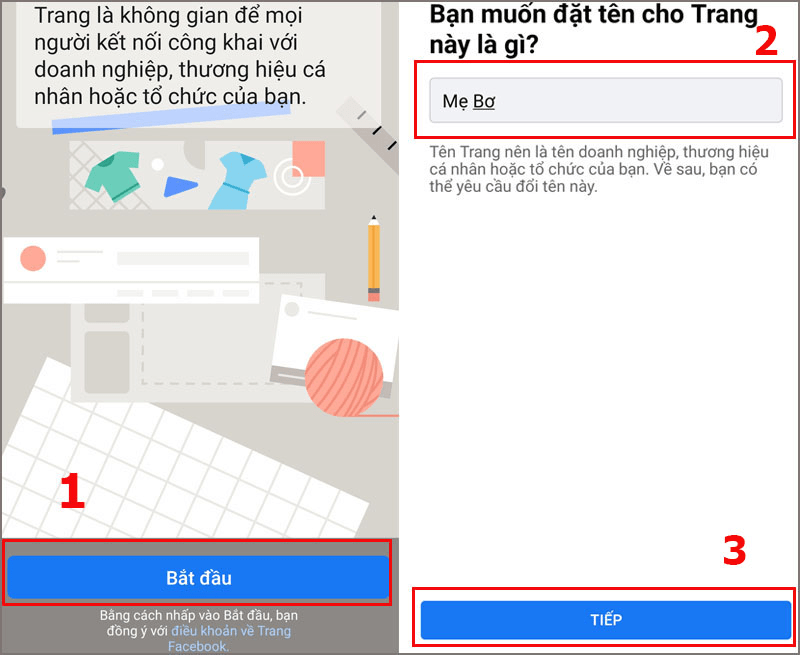
Đặt tên cho Trang theo mục đích sử dụng
Bước 3: Sau khi đăng kí tên cho Trang, tiếp theo bạn lựa chọn hạng mục mô tả cho Trang (Sản phẩm/ dịch vụ/ sức khỏe/…) > Nhấn Tiếp > Cập nhật ảnh bìa, ảnh đại diện > Nhấn Xong.
Nếu chưa tìm được ảnh phù hợp Facebook sẽ tự động tạo trước cho bạn một ảnh đại diện, bạn chỉ cần nhấn Xong và cập nhật ảnh sau.
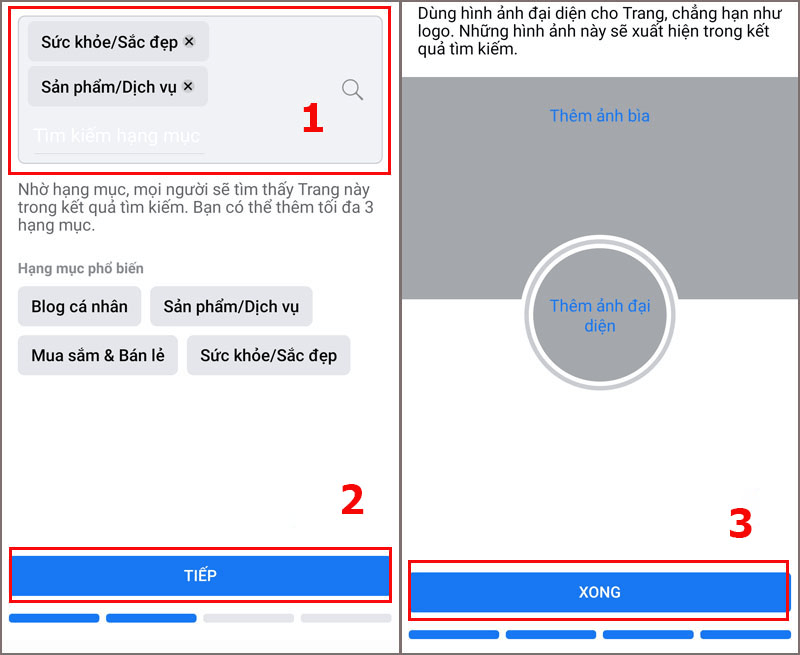
Lựa chọn hàng mục và cập nhật ảnh
Hướng dẫn tạo fanpage Facebook trên máy tính
Bước 1: Truy cập ứng dụng Facebook trên trình duyệt (Chrome, Coco,…), tại giao diện Facebook > Chọn nút Tạo (biểu tượng dấu +(cộng) như hình) > Chọn mục Trang.
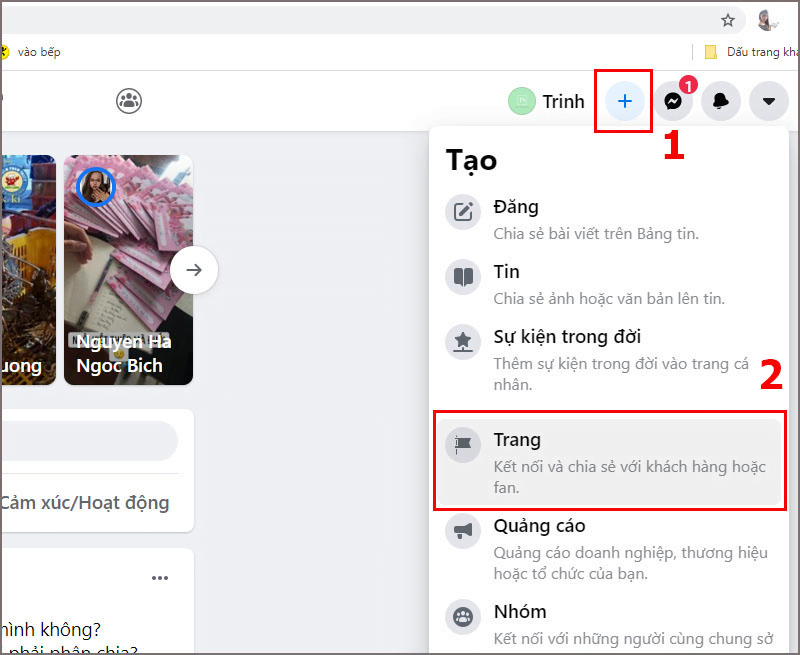
Nhấn vào nút Tạo và chọn mục Trang
Bước 2: Điền các thông tin cơ bản của trang bao gồm: Tên Trang, Hạng mục, Hình ảnh (ảnh đại diện, ảnh bìa),… > Nhấn Tạo Trang.
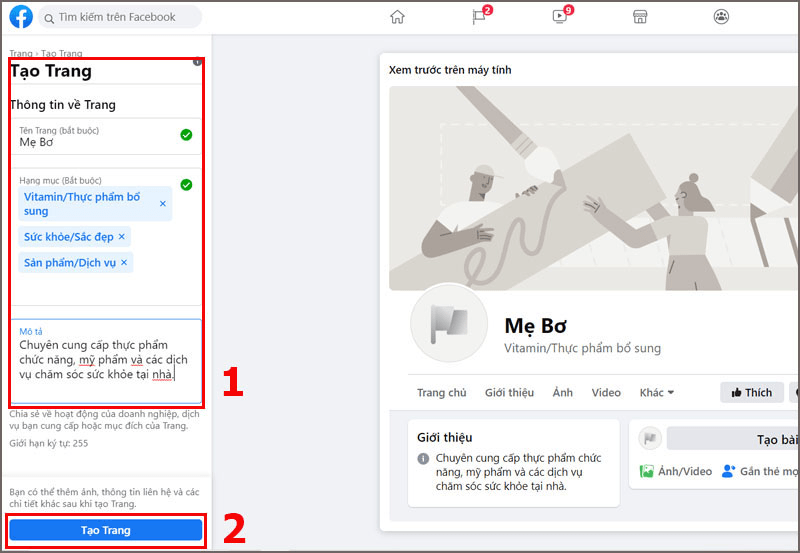
Điền thông tin cơ bản cho Trang và bấm Tạo Trang
Các thiết lập cơ bản khi tạo trang Facebook
Cập nhật ảnh đại diện
Bước 1: Tại fanpage Facebook vừa tạo > Chọn biểu tượng máy ảnh trên hình đại diện > Chọn Chỉnh sửa ảnh đại diện.
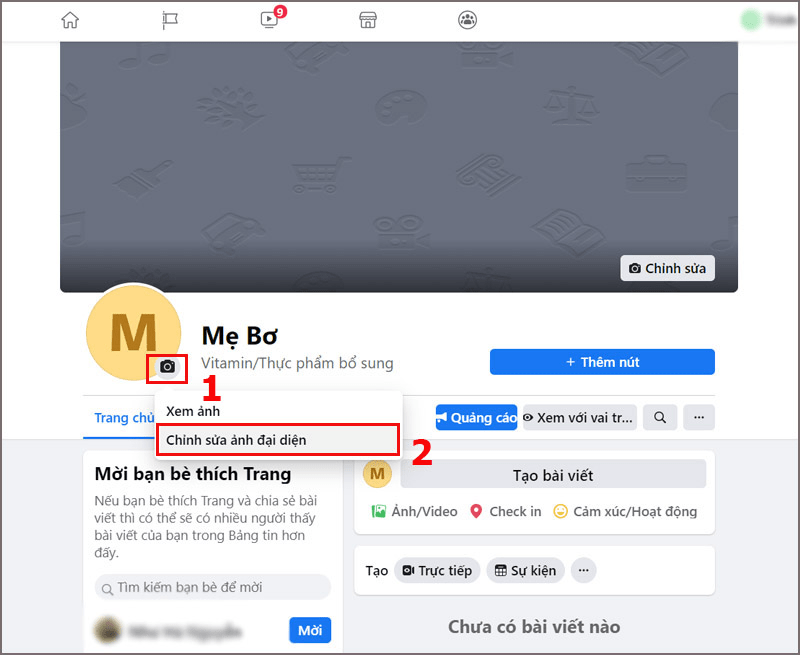
Chọn Chỉnh sửa ảnh đại diện tại biểu tượng máy ảnh
Bước 2: Chọn Tải ảnh lên trong hộp thông báo.

Nhấn chọn tải ảnh lên
Bước 3: Tải ảnh đại diện mong muốn lên > Nhập mô tả phù hợp cho ảnh vào ô Mô tả > Kéo điều chỉnh kích thước phù hợp > Bấm Lưu.
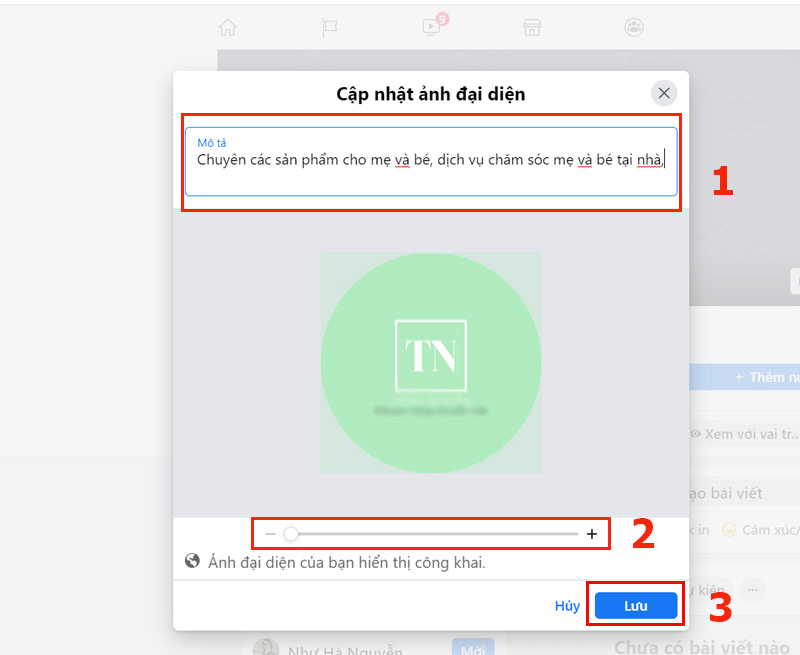
Chọn ảnh đại diện và bấm lưu
Cập nhật ảnh bìa
Bước 1: Tại mục ảnh bìa, nhấn chọn Chỉnh sửa > Chọn Tải ảnh lên.
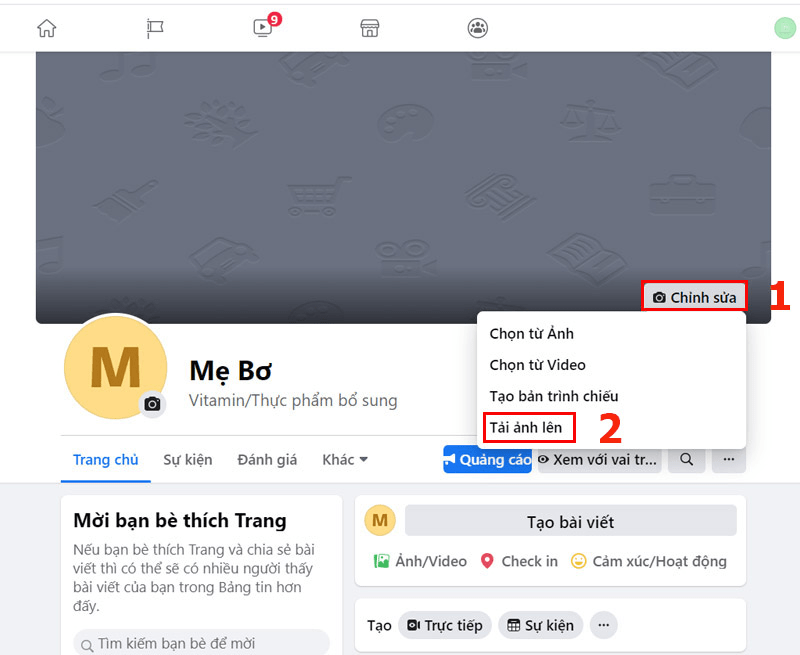
Lựa chọn ảnh mong muốn và tải lên
Bước 2: Tải ảnh bìa mong muốn > Canh chỉnh vị trí phù hợp > Chọn Lưu thay đổi.
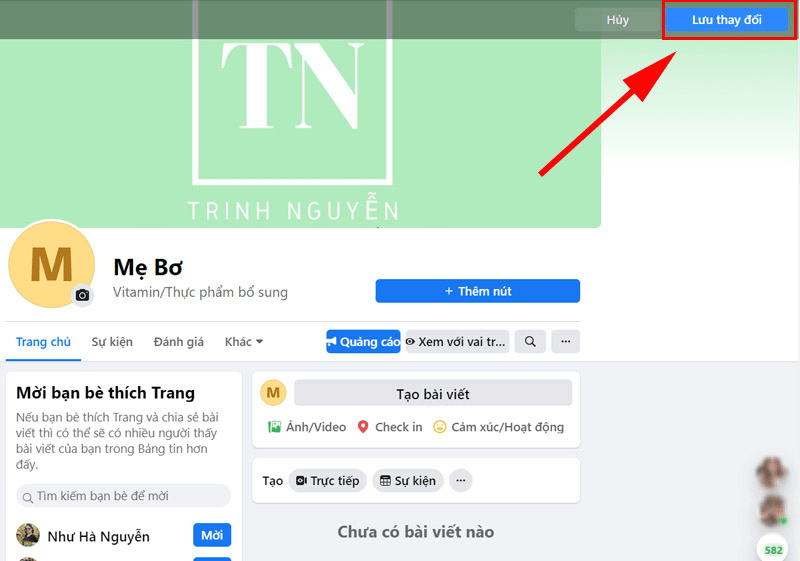
Canh chỉnh vị trí ảnh và Lưu thay đổi
Tạo bài viết mới
Bước 1: Tại trang vừa tạo, nhấn chọn Tạo bài viết.
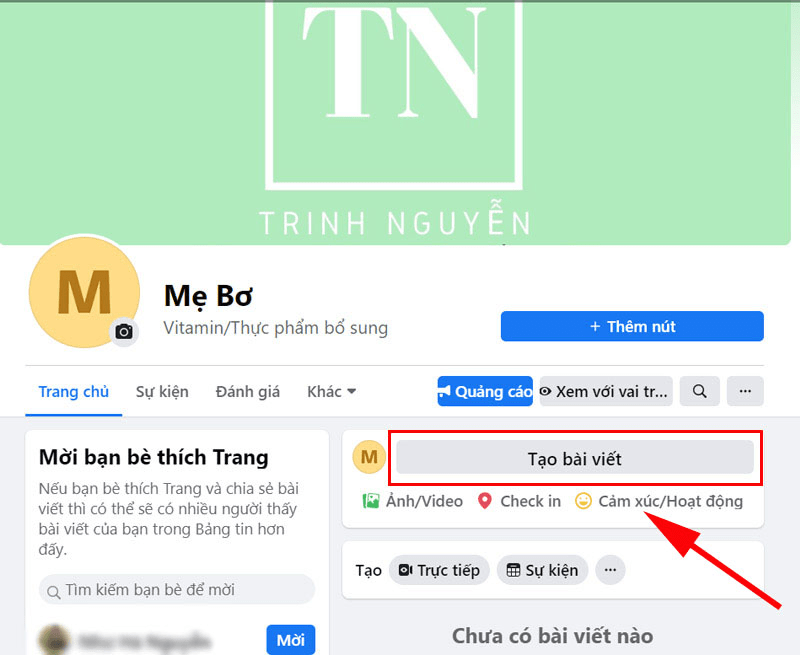
Nhấn chọn Tạo bài viết
Bước 2: Nhập nội dung, hình ảnh, video,… bạn muốn đăng tải vào hộp Tạo bài viết > Chọn Đăng.
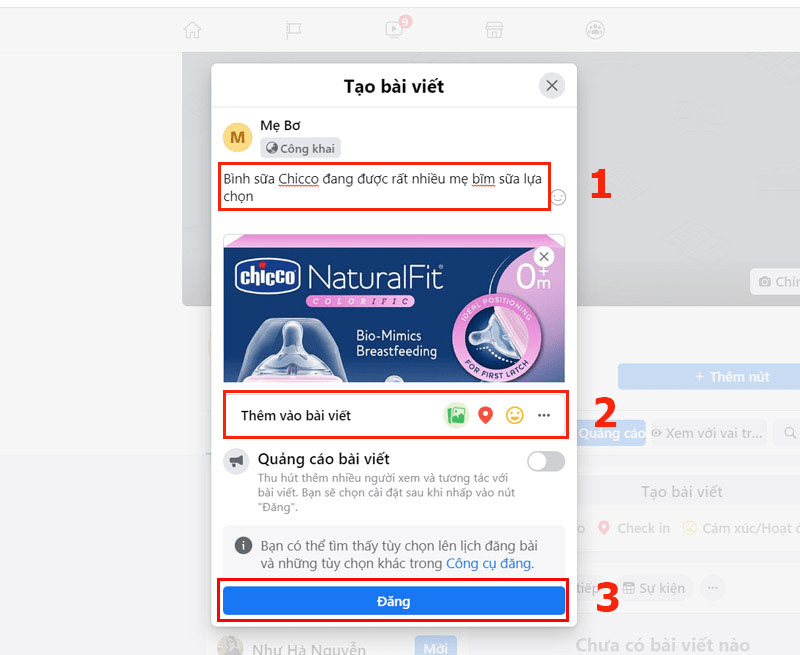
Tạo bài viết và Đăng